인스타 비활성화 설정 방법과 비활성화 해제 방법에 대해서 함께 알아보도록 하겠습니다. 인스타 비활성화 설정은 인스타 활동을 잠시 중단하는 용도로 사용되는 기능입니다. 인스타 계정 탈퇴는 게시글과 데이터가 모두 삭제되기 때문에 언젠가는 인스타를 다시 시작할 예정이라면, 인스타 비활성화 설정을 해제해서 인스타 계정을 다시 사용할 수 있도록 하는 것을 추천드리기 때문에 인스타 비활성화 설정 방법과 비활성화 해제하는 방법에 대해 확인하고, 실행해 보시기 바랍니다.
인스타 비활성화 모바일 설정 방법과 비활성화 해제
스마트폰에 설치한 "Instagram" 앱에서 비활성화 설정을 진행하는 방법과 웹브라우저에서 인스타그램 홈페이지에 접속해서 설정을 완료하는 2가지 방법이 있습니다. 인스타를 사용하고, 인스타 비활성화 설정을 확인하고 계신 분이라면, 당연히 인스타그램 앱을 설치하고 사용할 것이라고 생각되기 때문에 인스타그램 앱에서 인스타 비활성화하는 방법에 대해서 알아보고 비활성화 설정을 해제하는 방법까지 함께 알아보도록 하겠습니다.
인스타 비활성화 설정과 계정 탈퇴 차이점
인스타 비활성화 설정은 계정 활동을 잠시 중단하는 의미를 가지고 있으며, 작성한 글과 데이터가 삭제되지 않기 때문에 소중한 자료를 보호할 수 있습니다. 하지만, 인스타 계정 탈퇴(삭제)하는 방법은 데이터가 모두 삭제되기 때문에 복구할 수 없는 단점이 있습니다. 물론 인스타 비활성화 계정은 손쉽게 비활성화 해제(활성화) 설정을 통해 다시 기존의 데이터를 그대로 확인하고 사용할 수 있기 때문에 큰 장점을 가지고 있습니다.
인스타 비활성화 설정 방법
인스타 비활성화 설정을 진행하시는 분들은 이미 인스타그램 앱은 모두 설치되어 있을 것이라고 생각되어, 설치 방법은 건너뛰고, 인스타그램 앱에서 비활성화 설정하는 방법에 대해서 안내해 드리겠습니다.
일반적으로는 인스타그램 앱에서 계정 비활성화 메뉴를 찾을 수는 없지만, 계정 삭제 메뉴에 진입해서 진행하는 과정에서 계정 삭제 전에 계정 비활성화 메뉴를 선택해서, 인스타 비활성화 설정을 완료할 수 있습니다.
① 인스타그램 앱 실행 ▶ 앱 오른쪽 하단에 있는 프로필 메뉴 터치 ▶ 오른쪽 상단에 있는 [≡] 메뉴 터치 ▶ [⚙️ 설정] 메뉴 터치
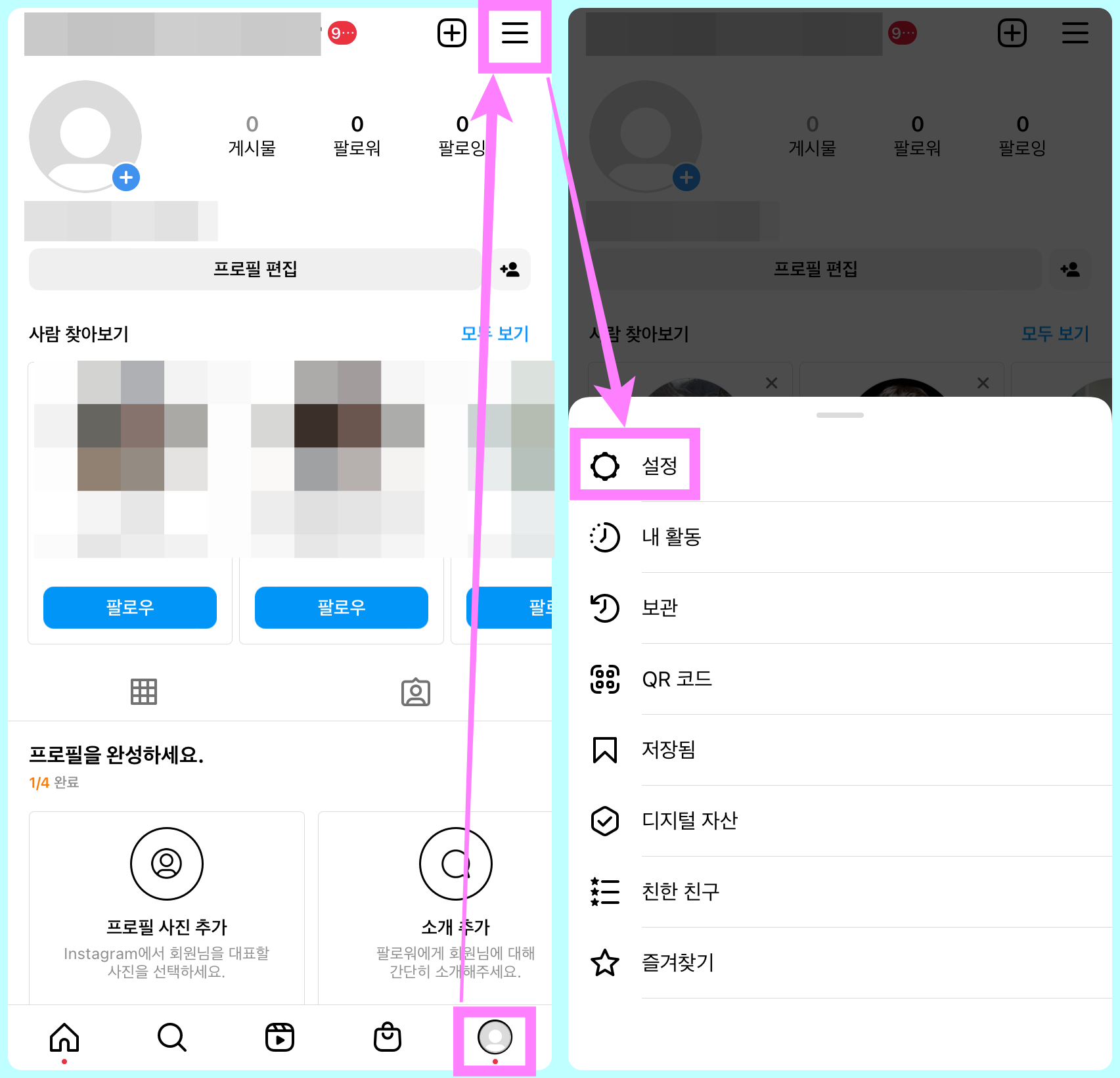
② "설정" 창에서 [계정] 메뉴 터치 ▶ "계정" 창에서 [계정 삭제] 메뉴 터치
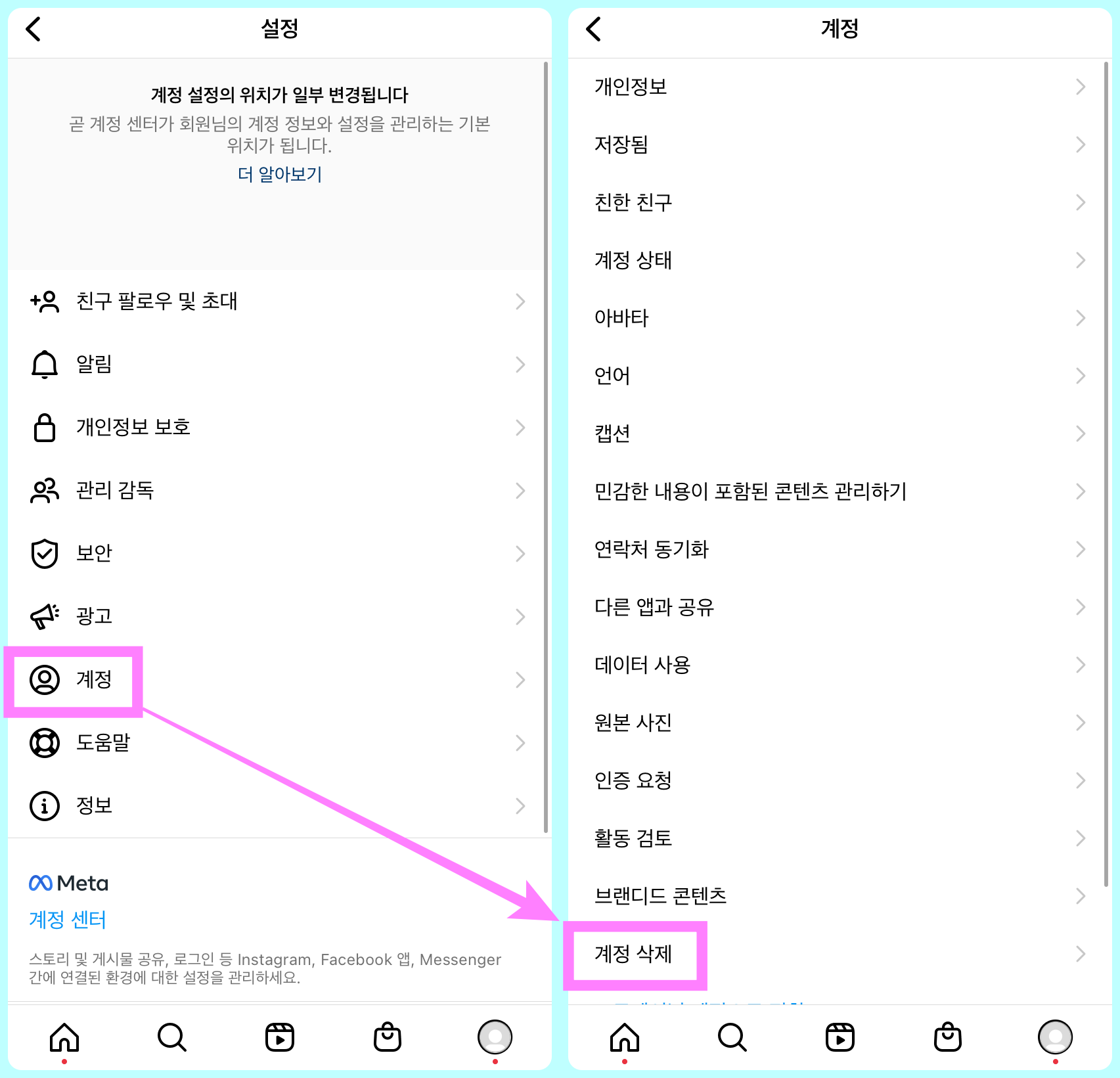
③ "인스타 비활성화" 설정 창에서 비활성화 이유 선택 ▶ 계정 비밀번호 입력 ▶ [일시적으로 계정 비활성화하기] 메뉴 터치 ▶ "계정 삭제" 창에서 [계정 비활성화] 메뉴 터치
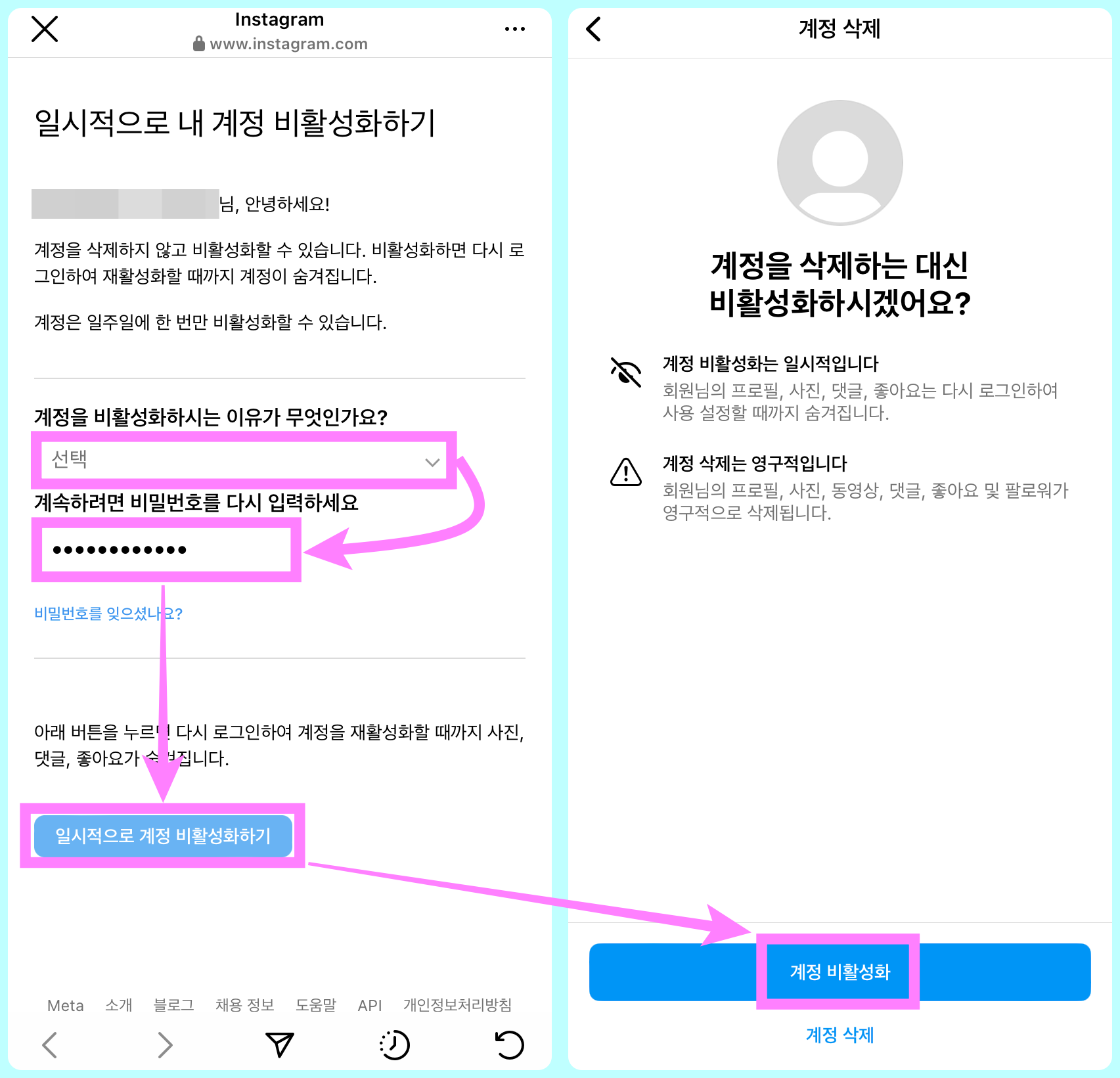
④ 계정 비활성화 버튼을 터치하고 나면, 인스타그램 앱 하단에 '비활성화되었습니다.' 메시지가 생성되고, 인스타 비활성화 설정을 완료할 수 있습니다.
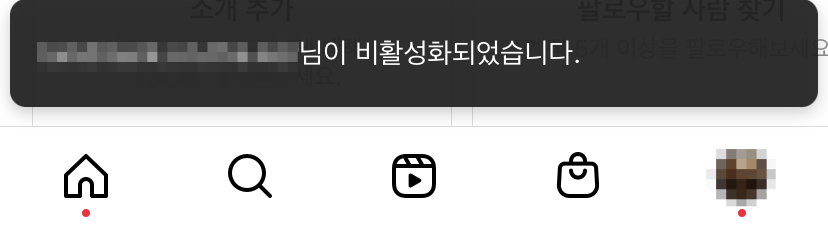
인스타 비활성화 해제
인스타 비활성화 설정은 기한이 정해져 있지 않고, 본인이 원하는 기간까지 비활성화 상태를 유지할 수 있습니다. 인스타 비활성화 해제 설정 방법이 따로 있지 않고, 비활성화 해제를 원하는 경우 인스타 로그인을 하면 비활성화가 자동으로 해제됩니다. 쉽게 설명하면, 인스타 비활성화 해제하는 방법은 인스타에 다시 로그인해서 해제할 수 있습니다.
인스타 비활성화 설정 주의사항
인스타 비활성화 설정은 1주일에 1회만 할 수 있기 때문에 일주일 이내에 비활성화 해제를 하면, 비활성화 기준일로 일주일 이내에는 다시 인스타 비활성화를 할 수 없다는 점을 참고하시기 바랍니다.
인스타 계정 탈퇴를 고려하고 계신 분이라면, 탈퇴 및 계정 삭제를 하기 전에 인스타 비활성화 설정을 해두고 추후에 탈퇴를 결정하는 것이 좋은 방법이라고 생각합니다. 순간의 감정이 중요한 데이터를 잃어버릴 수도 있고, 개인적으로 그런 선택으로 나중에 후회를 한 적이 있기 때문에 설정 방법을 확인해 보고 인스타 비활성화 설정을 우선적으로 설정해 보시기 바랍니다.
'팁' 카테고리의 다른 글
| 피망 뉴맞고 설치 방법과 게임 룰 알아보기(모바일 스마트폰, PC) (2) | 2023.04.07 |
|---|---|
| 아고다 고객센터 전화번호 및 채팅 상담센터 (0) | 2023.04.06 |
| 카카오톡 pc 버전 다운로드 쉽고 빠르게 따라하기 (0) | 2023.04.06 |
| 인스타 스토리 몰래보기 하는 방법(부계정, 비행기모드, 계정차단, 몰래보기 사이트) (1) | 2023.04.06 |
| 운송장번호 모를 때 택배 조회하는 방법 (0) | 2023.04.06 |


댓글